一 GitLab介绍
GitLab 是利用 Ruby on Rails 一个开源的版本管理系统,实现一个自托管的 Git 项目仓库,可通过 Web 界面进行访问公开的或者私人项目。
与 Github 类似,GitLab 能够浏览源代码,管理缺陷和注释。可以管理团队对仓库的访问,它非常易于浏览提交过的版本并提供一个文件历史库。团队成员可以利用内置的简单聊天程序(Wall)进行交流
二 GitLib的安装与管理
1 安装
安装依赖包 [root@ci-node1 git_test]# yum install curl policycoreutils openssh-server openssh-clients policycoreutils-python –y 获取安装包: [root@ci-node1 src]# wget https://mirrors.tuna.tsinghua.edu.cn/gitlab-ce/yum/el7/gitlab-ce-10.0.6-ce.0.el7.x86_64.rpm [root@ci-node1 src]# rpm -ivh gitlab-ce-10.0.6-ce.0.el7.x86_64.rpm
2 配置
GitLab 的默认配置文件为于:/etc/gitlab/gitlab.rb,修改下图所示的 external_url为本机 IP 地址或者一个可以访问到本机的域名。
修改完主配置文件后,使用 gitlab-ctl reconfigure 重新配置 gitlab
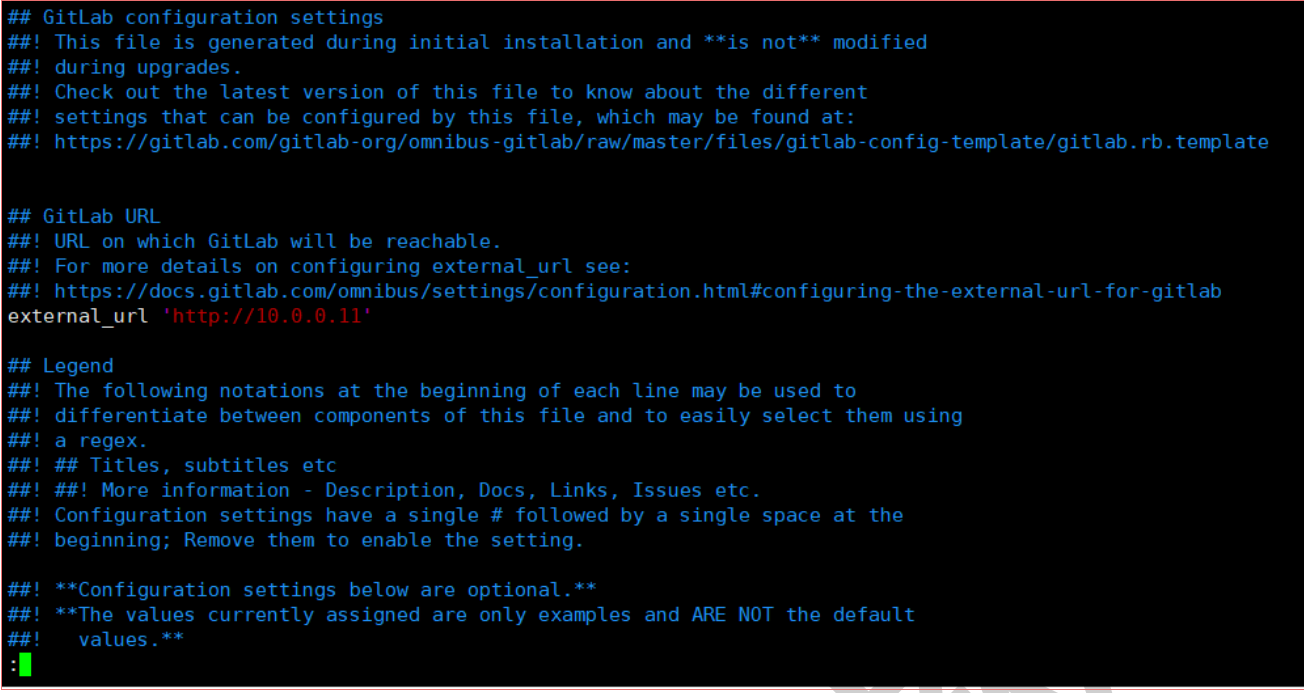
3 启动
重新配置执行成功后,我们就可以启动 Gitlab
[root@ci-node1 src]# gitlab-ctl restart ok: run: gitaly: (pid 17752) 1s ok: run: gitlab-monitor: (pid 17768) 0s ok: run: gitlab-workhorse: (pid 17771) 1s ok: run: logrotate: (pid 17815) 0s ok: run: nginx: (pid 17821) 1s ok: run: node-exporter: (pid 17828) 0s ok: run: postgres-exporter: (pid 17833) 0s ok: run: postgresql: (pid 17841) 1s ok: run: prometheus: (pid 17850) 0s ok: run: redis: (pid 17858) 1s ok: run: redis-exporter: (pid 17865) 0s ok: run: sidekiq: (pid 17871) 0s ok: run: unicorn: (pid 17880) 0s
在浏览器地址里输入:http://10.0.0.11,出现如图所示页面:首次登录要求我们重新设置 root 用户的密码
4 GitLab 服务构成
GitLab 由主要由以下服务构成,他们共同承担了 Gitlab 的运作需要
Nginx:静态 web 服务器。
gitlab-shell:用于处理 Git 命令和修改 authorized keys 列表。
gitlab-workhorse: 轻量级的反向代理服务器。
logrotate:日志文件管理工具。
postgresql:数据库。
redis:缓存数据库。
sidekiq:用于在后台执行队列任务(异步执行)。
unicorn:An HTTP server for Rack applications,GitLab Rails 应用是托管在这个服务器上面的。
我们可以使用 gitlab-ctl status 命令来查看各服务的状态
5 GitLab 工作流程
GitLab Shell
GitLab Shell 有两个作用:为 GitLab 处理 Git 命令、修改 authorized keys 列表。
当通过 SSH 访问 GitLab Server 时,GitLab Shell 会:
- 限制执行预定义好的 Git 命令(git push, git pull, git annex)
- 调用 GitLab Rails API 检查权限
- 执行 pre-receive 钩子(在 GitLab 企业版中叫做 Git 钩子)
- 执行你请求的动作 处理 GitLab 的 post-receive 动作
- 处理自定义的 post-receive 动作
当通过 http(s)访问 GitLab Server 时,工作流程取决于你是从 Git 仓库拉取(pull)代码还是向 git 仓库推送(push)代码。
如果你是从 Git 仓库拉取(pull)代码,GitLab Rails 应用会全权负责处理用户鉴权和执行 Git 命令的工作;
如果你是向 Git 仓库推送(push)代码,GitLab Rails 应用既不会进行用户鉴权也不会执行 Git 命令,它会把以下工作交由 GitLab Shell 进行处理:
- 调用 GitLab Rails API 检查权限
- 执行 pre-receive 钩子(在 GitLab 企业版中叫做 Git 钩子)
- 执行你请求的动作
- 处理 GitLab 的 post-receive 动作
- 处理自定义的 post-receive 动作
GitLab Workhorse
GitLab Workhorse 是一个敏捷的反向代理。它会处理一些大的 HTTP 请求,比如文件上传、文件下载、Git push/pull 和 Git 包下载。其它请求会反向代理
6 GitLab 常用命令
# 启动所有 gitlab 组件: gitlab-ctl start # 停止所有 gitlab 组件: gitlab-ctl stop # 停止 postgresql 组件: gitlab-ctl stop postgresql # 停止相关数据连接服务 gitlab-ctl stop unicorn gitlab-ctl stop sidekiq # 重启所有 gitlab 组件: gitlab-ctl restart # 重启 gitlab-workhorse 组件: gitlab-ctl restart gitlab-workhorse # 查看服务状态 gitlab-ctl status # 如果更改了主配置文件 [gitlab.rb 文件],使配置文件生效 但是会初始化除了gitlab.rb 之外的所有文件 sudo gitlab-ctl reconfigure # 查看日志 sudo gitlab-ctl tail # 检查 redis 的日志 sudo gitlab-ctl tail redis
三 Gitlab基本配置
1 关闭注册
由于我们Gitlab系统是私有仓库,一般用户都是由管理员创建和分派的,所以我们需要关闭注册。
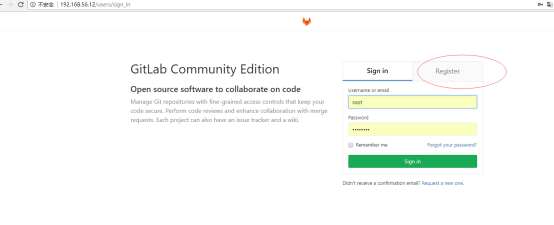
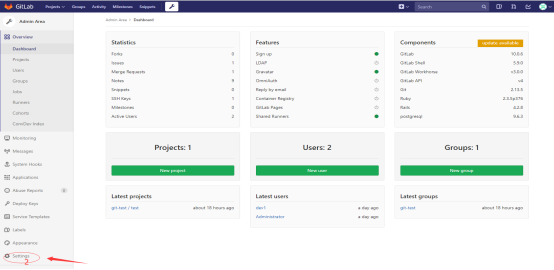

2 创建组
group(项目)下面可以创建subgroup,创建project(项目下的具体工程),添加user。group就是把相关的project或者user放在一起,进行统一的权限管理。
我们创建一公司网站的项目web-site,项目下面有两个工程,一个是前台pro-frontend, 一个是后台管理pro-backend。


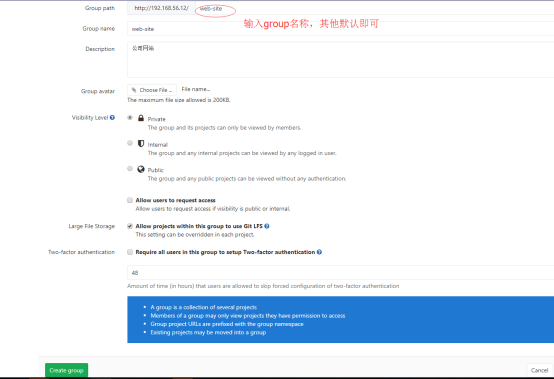
visibility Level:选择谁可以访问该组:我们默认选择private,因为我建设的是私有仓库
Private:只有授权的用户才可以看到
Internal:只要是登录gitlab的用户就可以看到
Public:只要可以访问gitlab web页面的人就可以看到


点击group名称进去,我们在web-site下面创建project:

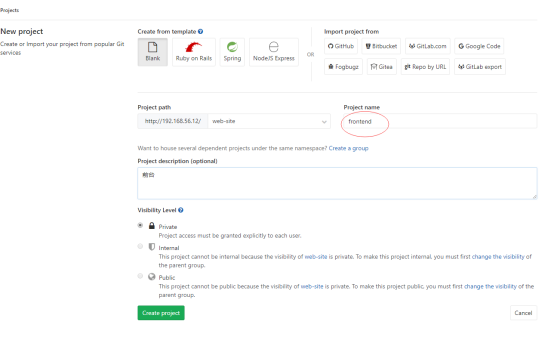
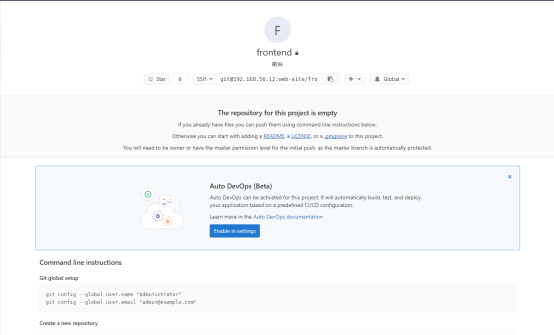
此时我们已经创建了一个frontend的project,是一个空的工程。我们暂时先不管其他的,使用同样的方法创建backend project。
3 创建用户
我们主要创建这两类用户,一类是项目经理PM(用来管理项目),另一类是开发DEV(项目功能的实现)。
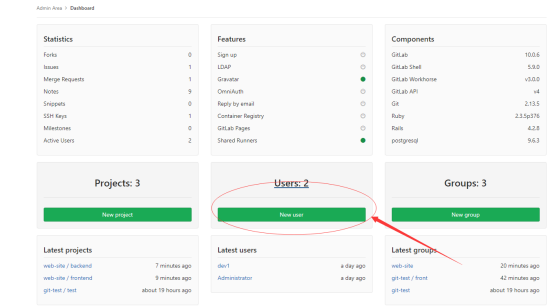
注:
- 邮件不能重复;
- 新建用户不能设置密码,需要我们在添加完用户名,编辑用户并为用户设置一个初始密码,用户第一次登录时系统要求用户更改密码;
- 去掉勾选,普通用户我们一般不需要create group。
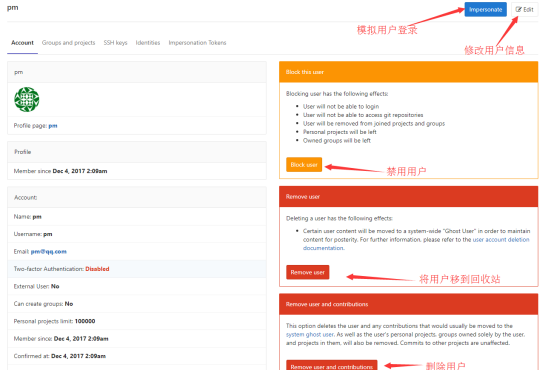
4 授权用户
创建完user后,我们需要将user添加到组或者project上,并选择不同的role。
首先我们add user to group

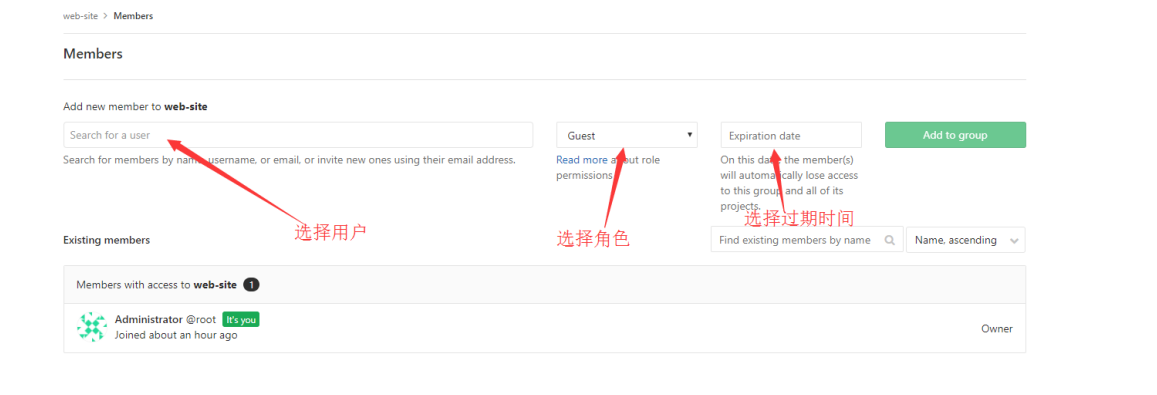
我们将选择dev1用户,角色选择Developer,过期日期不设置为永远不过期
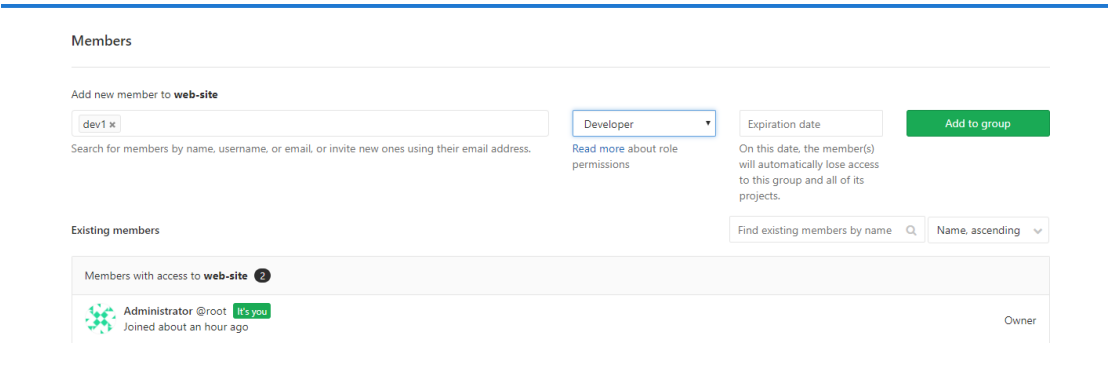
用同样的方法添加dev2,pm(角色Master),添加到group.
5 添加SSH Key
我们使用dev1帐号登录到Gitlab,然后切换到一个具体的project下:
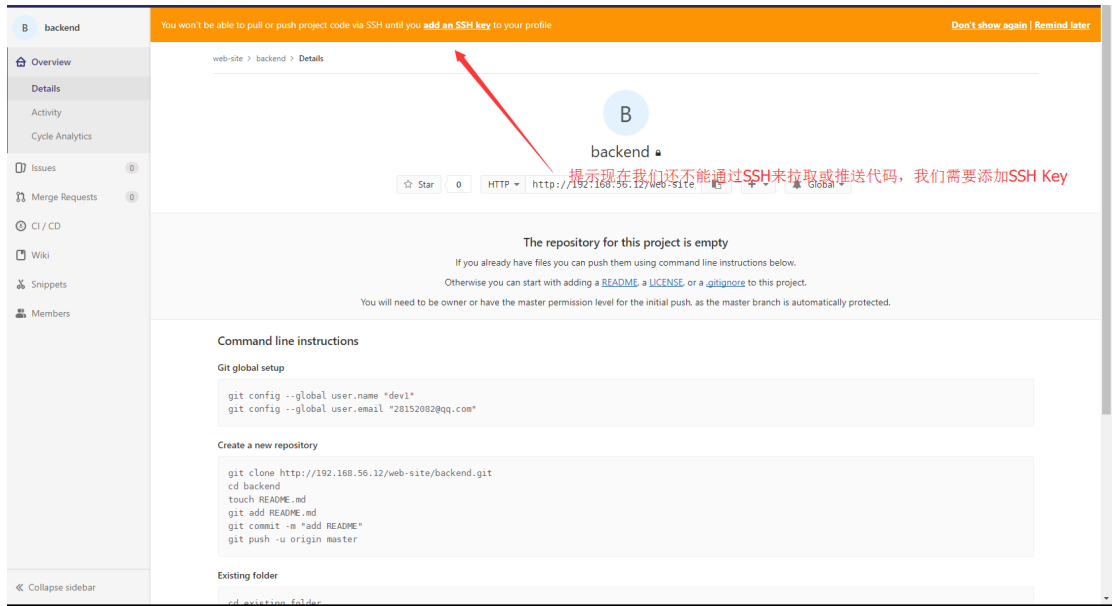
我们为dev1用户添加一个SSH Key,SSH Key可以让我以SSH的方式链接到代码仓库,然后就可以在本地和Gitlab仓库之间拉取和推送代码。SSH Key全局唯一。
我们在node1节点上生成SSH Key:
[root@node1 ~]# ssh-keygen -t rsa Generating public/private rsa key pair. Enter file in which to save the key (/root/.ssh/id_rsa): Enter passphrase (empty for no passphrase): Enter same passphrase again: Your identification has been saved in /root/.ssh/id_rsa. Your public key has been saved in /root/.ssh/id_rsa.pub. The key fingerprint is: SHA256:eEoexwPCixJX99Gr7H3Sn29BS4RIJ4IBIbnr2fGme1M root@node1 The key's randomart image is: +---[RSA 2048]----+ | .oo+.+o.o... | | +.. o .o.o. . | |. . + . . . . | | o o o + . o | |. . o +.S. o .| | . . + =oE o | | . o =... . .| | o . =. o o ..| | o= . o .oo.| +----[SHA256]-----+ [root@node1 ~]# ll .ssh/ total 12 -rw------- 1 root root 1679 Dec 4 15:17 id_rsa -rw-r--r-- 1 root root 392 Dec 4 15:17 id_rsa.pub -rw-r--r-- 1 root root 803 Dec 1 13:26 known_hosts [root@node1 ~]# cat .ssh/id_rsa.pub
我们将公钥id_rsa.pub的内容添加到Gitlab dev1用户的SSH Key中。
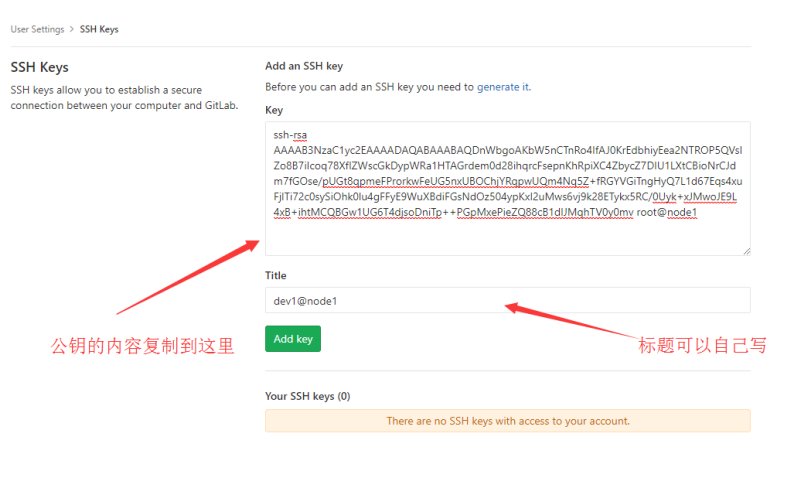
至此,我们已经完成打通了dev1的本机与Gitlab仓库之间的通道。
我们再将我们的windows的SSH Key添加到Gitlab,首先我们要安装Git GUI:
在窗口中重复执行我们在linux中创建SSH Key的过程

然后根据提示找到id_rsa.pub,将该文件中的内容添加到Gitlab中dev2的SSH Key。
由于SSH Key全局唯一,所以我只要任何一个用户中添加都可以
6 初始化GitLab仓库
刚才我们创建的前台和后台两个project现在还是空的,本次教程我们只使用其中的frontend,现在我们首先对这两个仓库进行初始化,并创建两个分支master,dev。我们使用pm用户对frontend进行初始化操作。
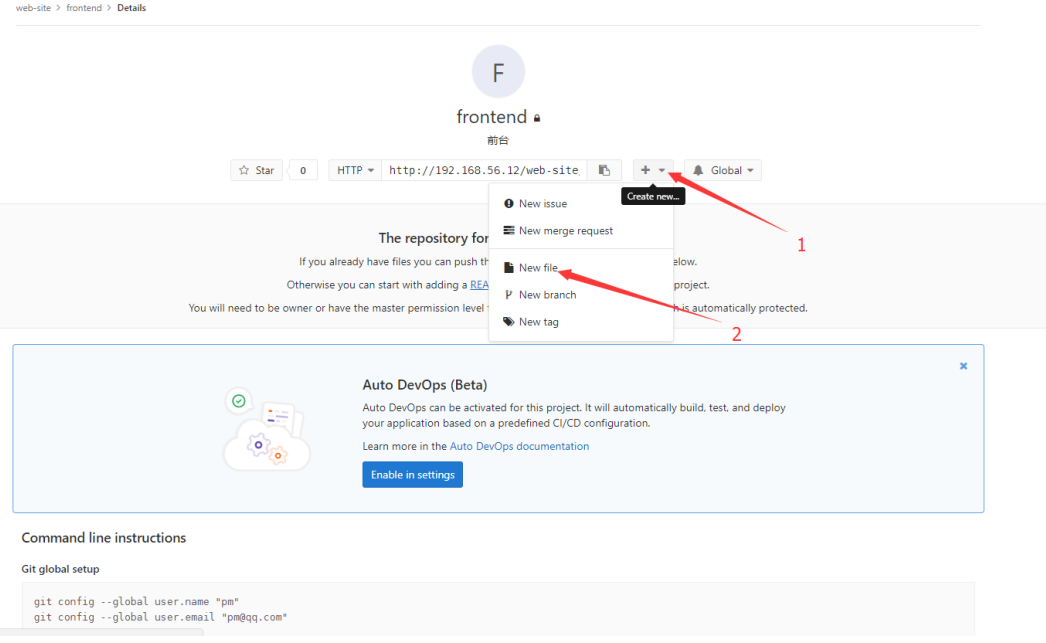
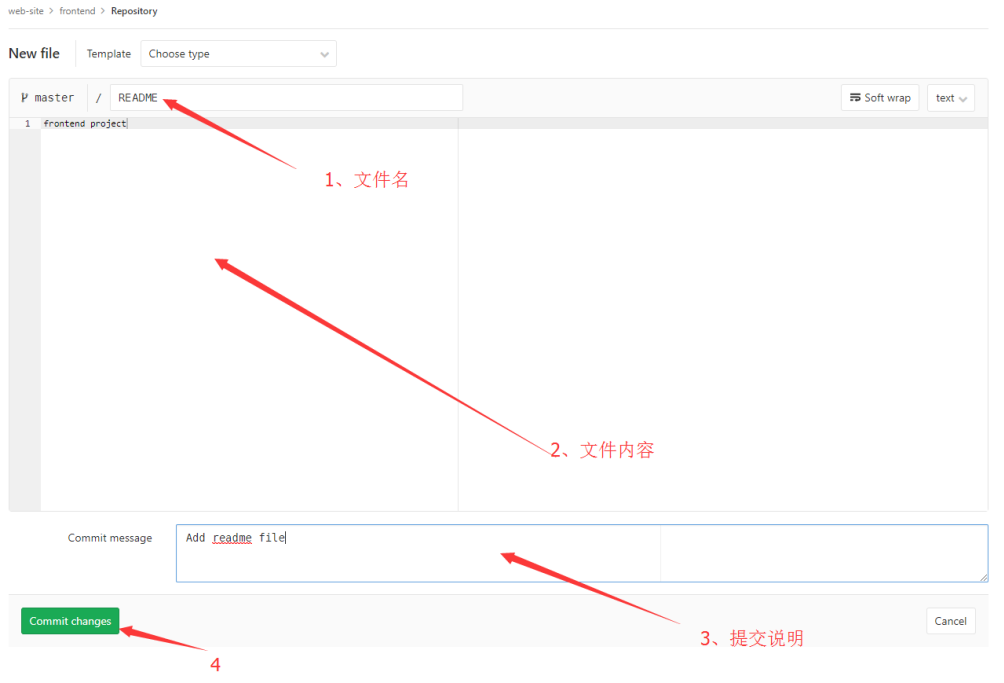
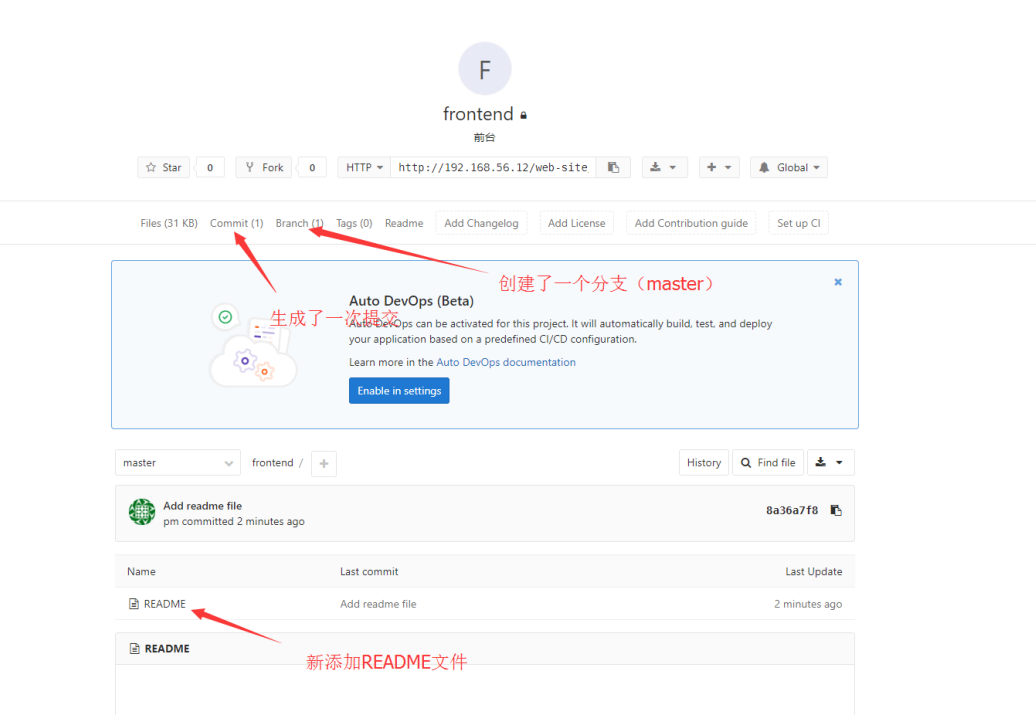
接下来我们自动创建dev分支:
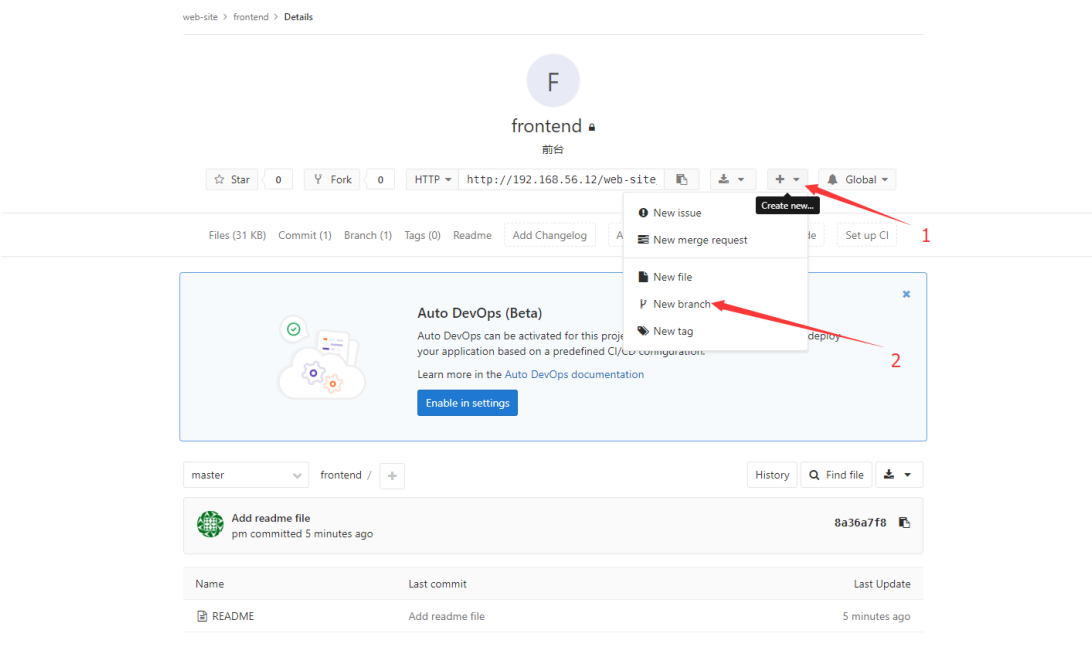
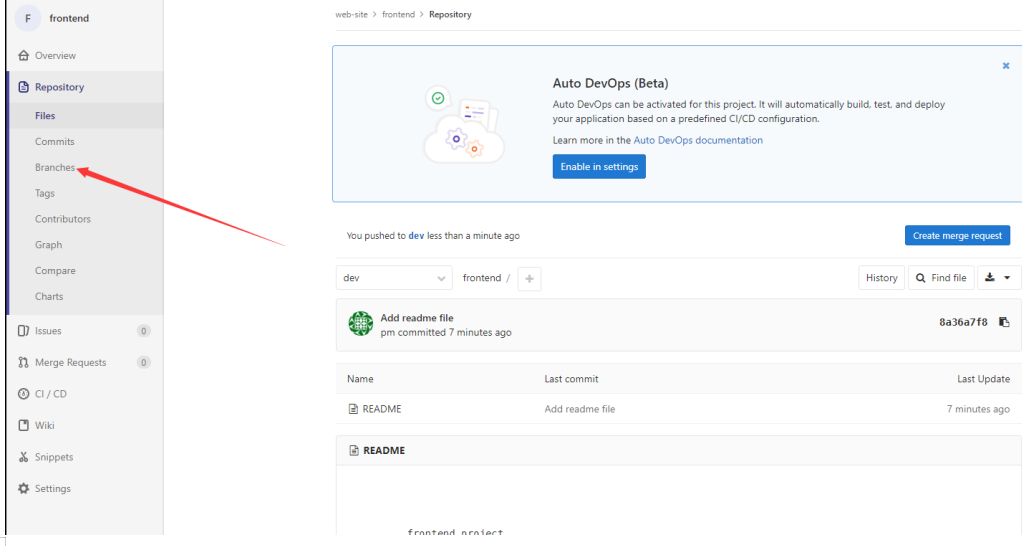
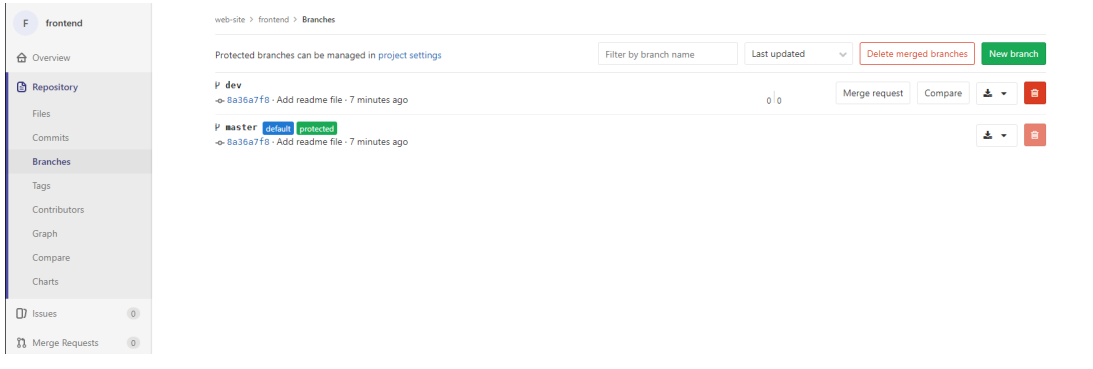
我们可以mster分支是默认的分支,而且是受保护的。
在实际的开发过程中,master分支一般用来版本发布,dev分支用于存放开发代码
7 使用Gitlab远程仓库
前面我们已经创建了frontend的远程仓库,现在我们分别在linux下和windows下连接远程仓库,实现代码的摘取与推送。
用git clone 命令克隆远程frontend仓库到本地
root@node1 ~]# git clone git@192.168.56.12:web-site/frontend.git Cloning into 'frontend'... The authenticity of host '192.168.56.12 (192.168.56.12)' can't be established. ECDSA key fingerprint is SHA256:SjPoetHYvGBI08VxTdzYOys+QpjR5vLNbU9Obs2Lx9Q. ECDSA key fingerprint is MD5:39:3e:52:a1:45:9b:3e:23:72:e6:0d:0e:76:00:17:55. Are you sure you want to continue connecting (yes/no)? yes /第一次连接时会出现该提示
[root@node1 frontend]# git remote -v origin git@192.168.56.12:web-site/frontend.git (fetch) origin git@192.168.56.12:web-site/frontend.git (push) 从远程仓库拉下dev分支到本地 [root@node1 frontend]# git pull origin dev From 192.168.56.12:web-site/frontend * branch dev -> FETCH_HEAD Already up-to-date. 切换到dev分支 [root@node1 frontend]# git checkout dev Branch dev set up to track remote branch dev from origin. Switched to a new branch 'dev' [root@node1 frontend]# git branch * dev master
在dev分支下添加linux.txt文件,然后commit。
[root@node1 frontend]# echo "this is linux agnet" >> linux.txt You have new mail in /var/spool/mail/root [root@node1 frontend]# git add . [root@node1 frontend]# git commit -m "add linux.txt file" [dev cdd58d8] add linux.txt file 1 file changed, 1 insertion(+) create mode 100644 linux.txt
推送本地dev分支到远程仓库的dev分支
[root@node1 frontend]# git push origin dev
8 分支的保护
在实际使用过程中,我们通常会保持 master 分支稳定,用于生产环境的版本发布,只有授权的用户才可以向 master 合并代码。要实现此功能,我们需要将 master 设置为保护分支,并授权什么用户可以向 master 用户推送代码
使用 root 用户点击 git_test 仓库页面左下角的 Settings进入设置页面,选择设置菜单栏下面的 Repository 选项
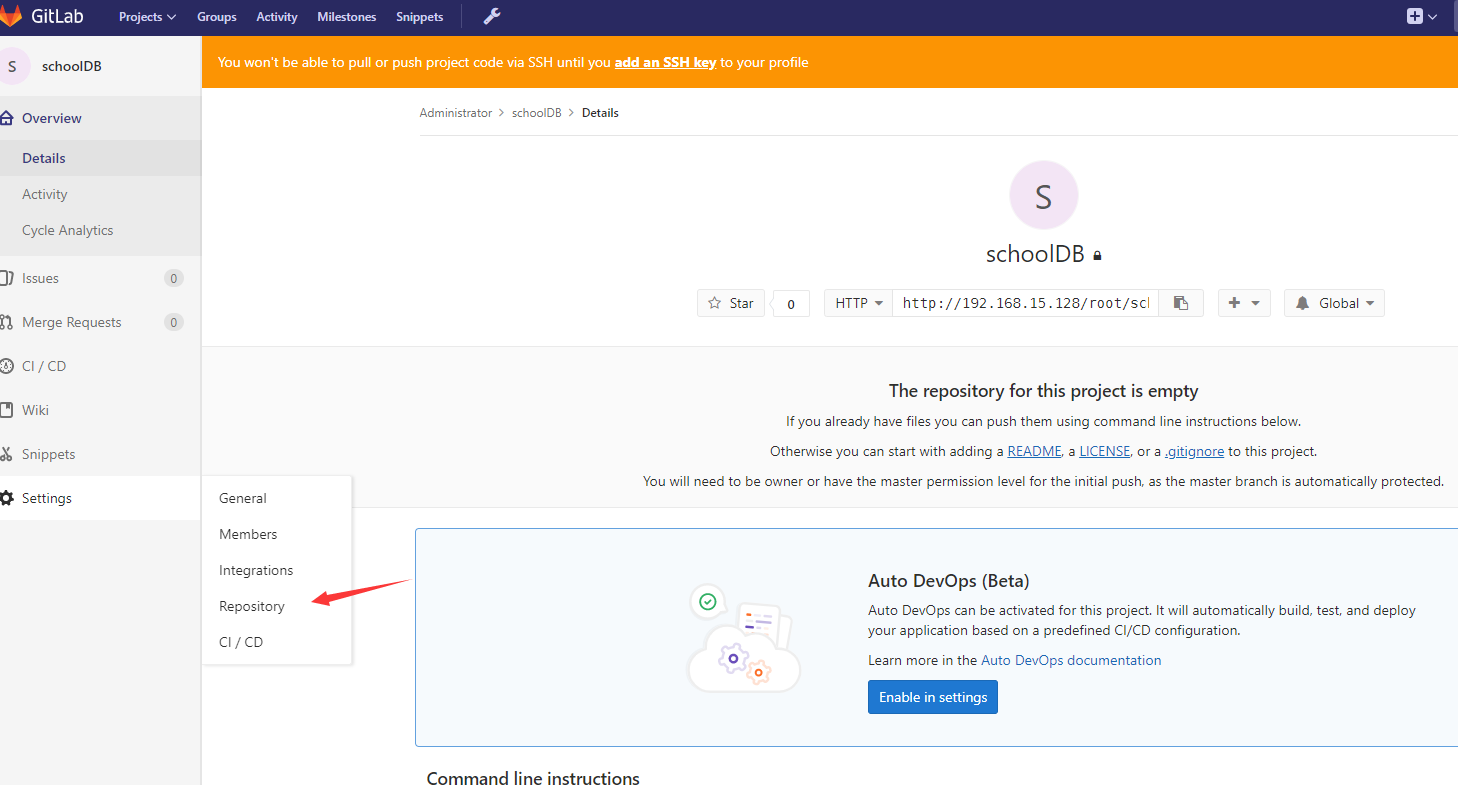
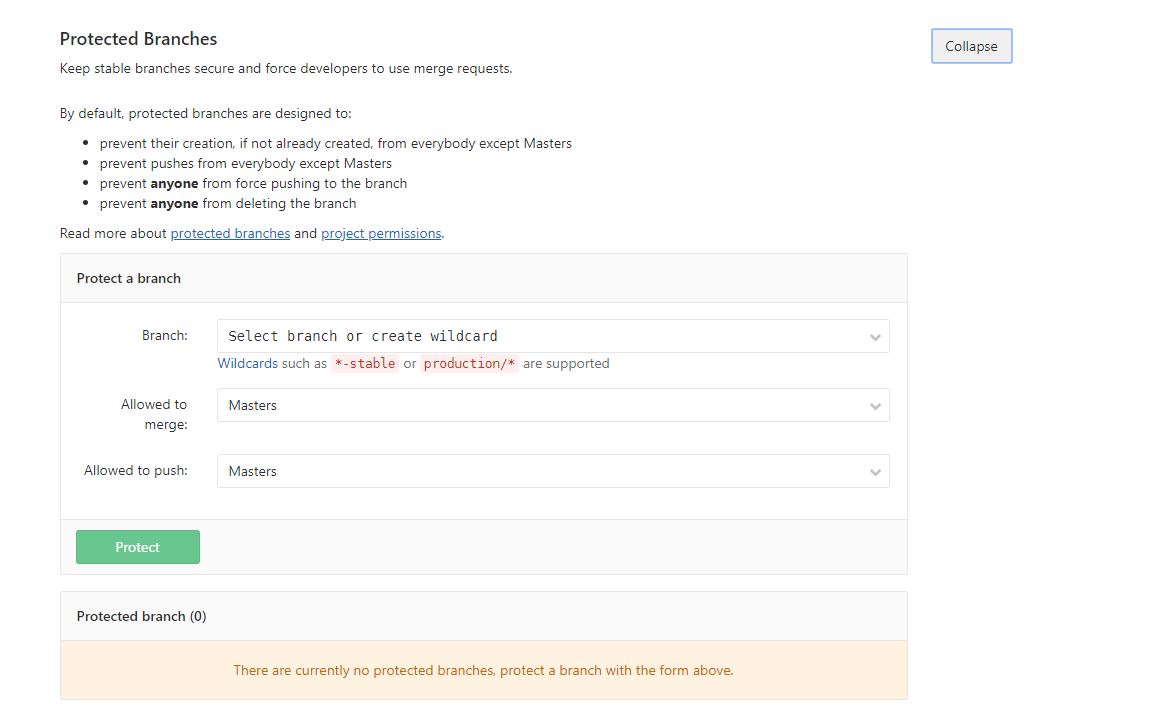
设置完成后,在仓库分支页面,可看到 master 分支后面出现一个绿色的 protected 标记
此时我们再尝试在 ci-node2 上推送 master 分支到 GitLab
[root@ci-node2 git_test]# touch ci-node2 [root@ci-node2 git_test]# git status # On branch master # Untracked files: # (use "git add <file>..." to include in what will be committed) # # ci-node2 nothing added to commit but untracked files present (use "git add" to track) [root@ci-node2 git_test]# git add . [root@ci-node2 git_test]# git commit -m "commit ci-node2 on ci-node2" [master 291395b] commit ci-node2 on ci-node2 1 file changed, 0 insertions(+), 0 deletions(-) create mode 100644 ci-node2 [root@ci-node2 git_test]# git push -u origin master Counting objects: 3, done. Delta compression using up to 2 threads. Compressing objects: 100% (2/2), done. Writing objects: 100% (2/2), 232 bytes | 0 bytes/s, done. Total 2 (delta 1), reused 0 (delta 0) remote: GitLab: You are not allowed to push code to protected branches on this
四 GitLab高级应用
1 Milestones(里程碑)
里程碑计划是一个目标计划,它表明为了达到特定的里程碑,去完成一系列活动。根据frontend的开发计划,我们为frontend建立一个v1.0的里程碑。
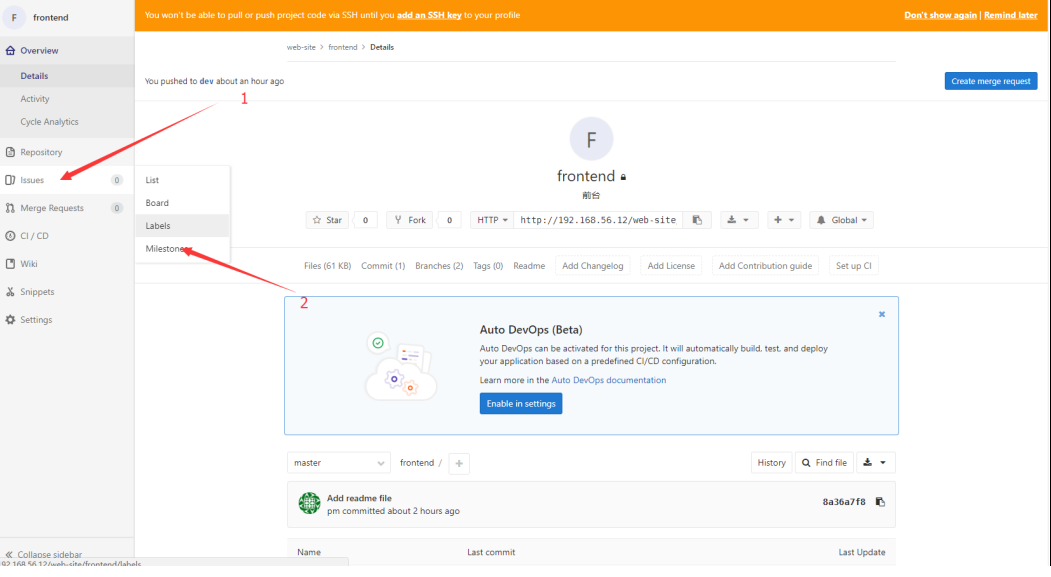
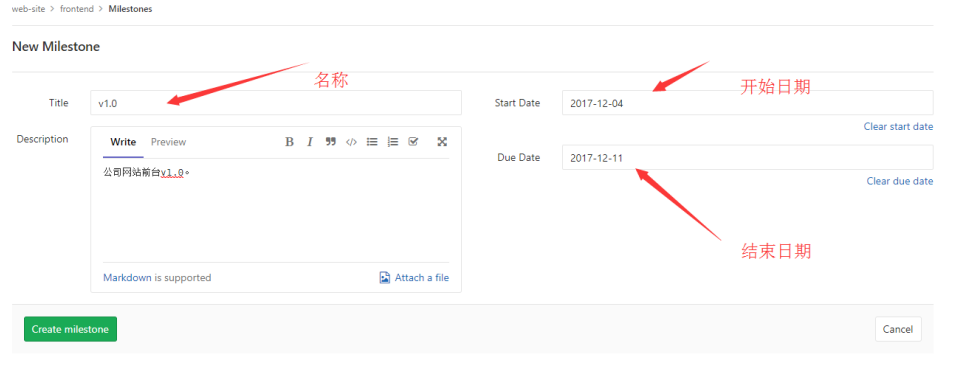
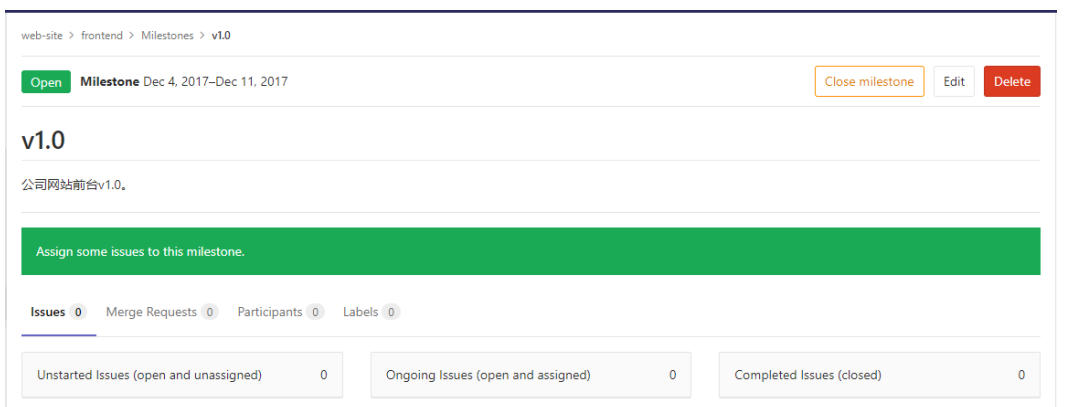
2 Issue and Issue Tracker(问题跟踪器)
Issue可以有很多的作用:
1、阐述一个新的想法;2、提交功能建议;3、报告bugs等。
根据我们frontend的开发计划,我们使用Issue来分派计划中的任务:
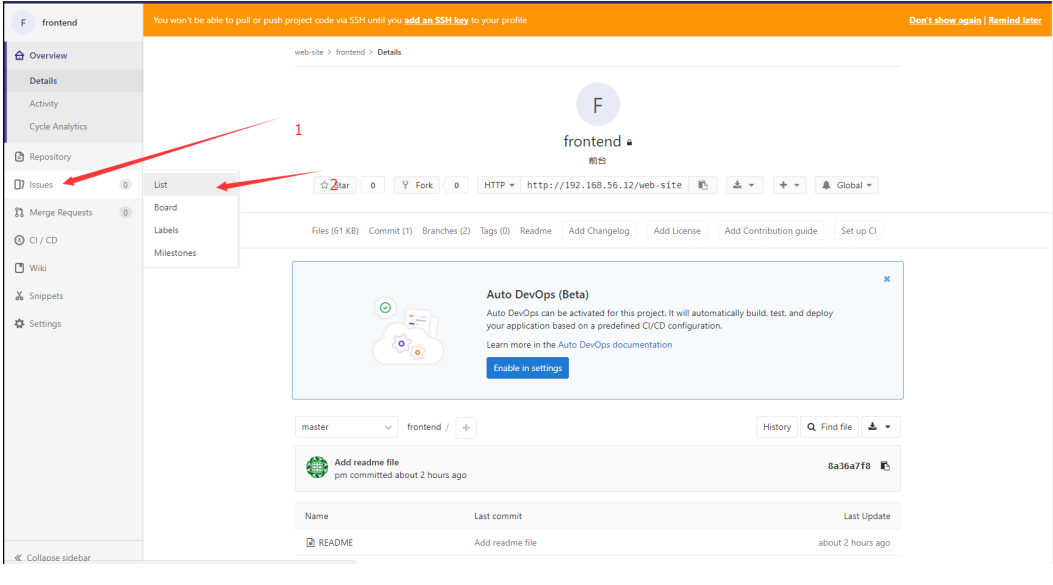
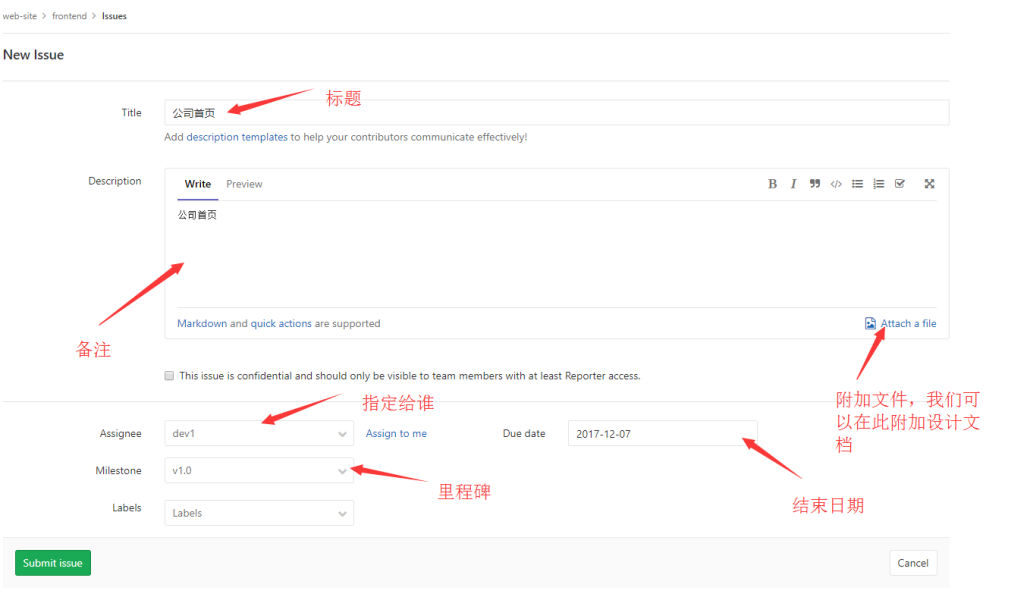
使用同样的方法,添加剩下的三个计划。完成后如下:
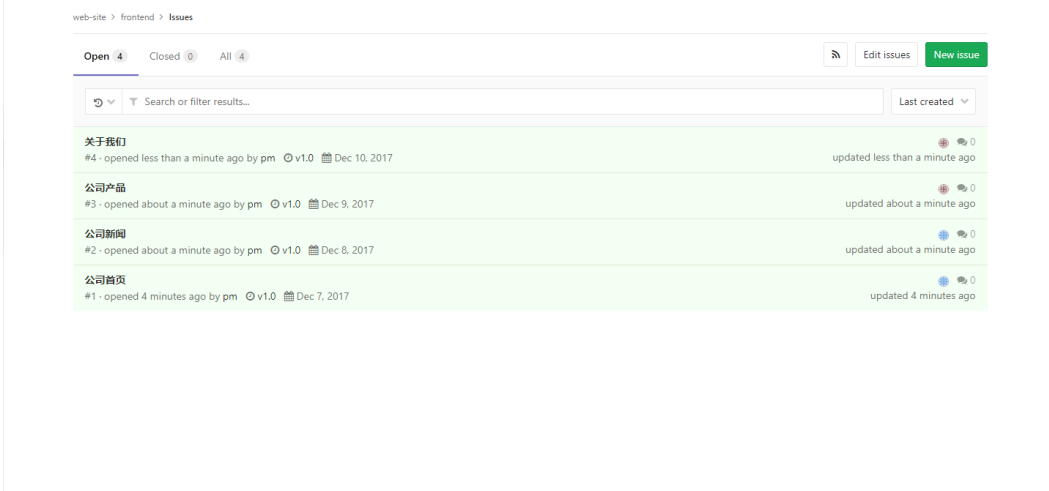
我们使用dev2用户登录,可以看到:
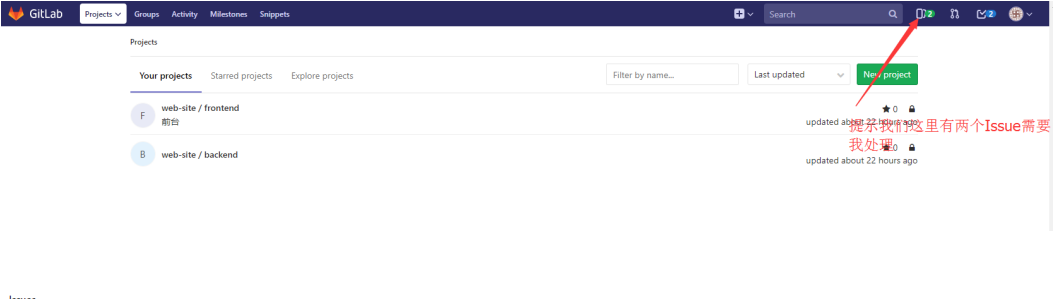
然后我们模拟dev2用户在本地开发about功能,并将开发的代码上传gitlab,然后合并到dev分支。
我们发送一个合并请求给pm,请求我们的about功能合并到开发分支
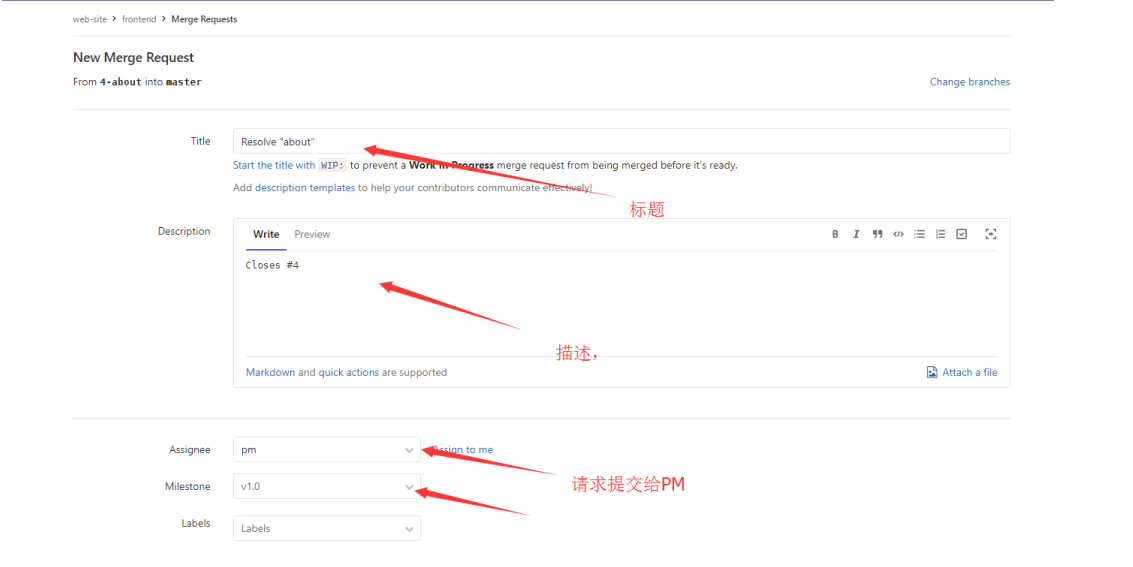
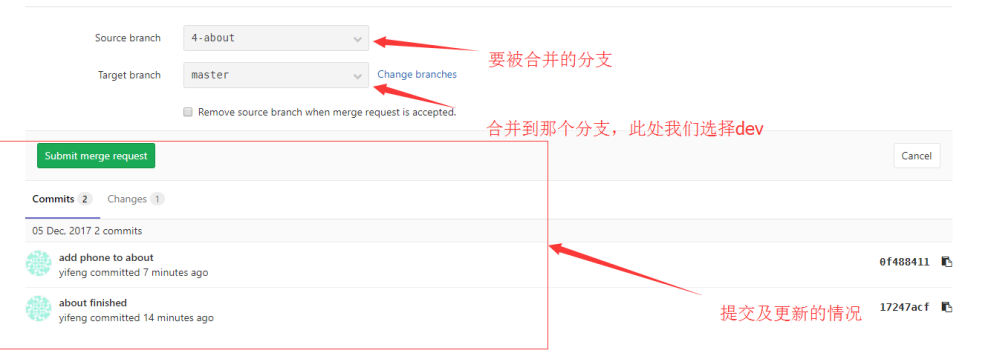
五 GitLab备份
对 gitlab 进行备份将会创建一个包含所有库和附件的归档文件。对备份的恢复只能恢复到与备份时的 gitlab 相同的版本。将 gitlab 迁移到另一台服务器上的最佳方法就是通过备份和还原。gitlab 提供了一个简单的命令行来备份整个 gitlab,并且能灵活的满足需求
1 备份配置
备份文件将保存在配置文件中定义的backup_path 中 ,文 件 名 为TIMESTAMP_gitlab_backup.tar,TIMESTAMP 为备份时的时间戳。 TIMESTAMP 的格式为:EPOCH_YYYY_MM_DD_Gitlab-version。
默认的备份文件目录为:/var/opt/gitlab/backups,如果自定义备份目录需要赋予目录 git 权限,具体操作如下:
# 配置文件中加入 gitlab_rails['backup_path'] = '/data/backup/gitlab' gitlab_rails['backup_keep_time'] = 604800 #备份保留的时间(以秒为单位这个是七天默认值)
在命令行执行如下命令
[root@ci-node1 git_test] # mkdir /data/backup/gitlab -p [root@ci-node1 git_test] # chown -R git.git /data/backup/gitlab [root@ci-node1 git_test] # gitlab-ctl reconfigure
2 手动备份
在命令执行:gitlab-rake gitlab:backup:create 生成一次备份
[root@ci-node1 git_test]# gitlab-rake gitlab:backup:create [root@ci-node1 git_test]# ll /data/backup/gitlab/ total 80 -rw------- 1 git git 81920 Aug 3 17:22 1533288168_2018_08_03_10.2.2_gitlab_backup.tar
3 定时备份
通过在定时任务里添加:
0 2 * * * /opt/gitlab/bin/gitlab-rake gitlab:backup:create CRON=1
我们来实现定时备份,由于代码是一个企业非常重要的资产,所以我们要重视 GitLab的备份工作。至少做到每天备份一次,平时要注意检查备份的完整性。
环境变量CRON=1 的作用是如果没有任何错误发生时, 抑制备份脚本的所有进度输出
4 恢复实践
GitLab 的恢复只能还原到与备份文件相同的 gitlab 版本的系统中,恢复时,停止连接到数据库的进程(也就是停止数据写入服务),但是保持 GitLab 是运行的
[root@ci-node1 git_test]# gitlab-ctl stop unicorn ok: down: unicorn: 0s, normally up [root@ci-node1 git_test]# gitlab-ctl stop sideki [root@ci-node1 git_test]# gitlab-ctl status run: gitaly: (pid 46031) 25295s; run: log: (pid 8831) 68406s run: gitlab-monitor: (pid 46042) 25294s; run: log: (pid 9000) 68380s run: gitlab-workhorse: (pid 46051) 25294s; run: log: (pid 8898) 68400s run: logrotate: (pid 26776) 93s; run: log: (pid 8930) 68393s run: nginx: (pid 46068) 25293s; run: log: (pid 8906) 68399s run: node-exporter: (pid 46074) 25292s; run: log: (pid 8978) 68387s run: postgres-exporter: (pid 46079) 25292s; run: log: (pid 9107) 68362s run: postgresql: (pid 46126) 25291s; run: log: (pid 8649) 68455s run: prometheus: (pid 46134) 25291s; run: log: (pid 9071) 68368s run: redis: (pid 46142) 25291s; run: log: (pid 8589) 68467s run: redis-exporter: (pid 46146) 25290s; run: log: (pid 9050) 68374s run: sidekiq: (pid 25878) 524s; run: log: (pid 8811) 68412s down: unicorn: 33s, normally up; run: log: (pid 8772) 68418s
接下来执行 gitlab 恢复操作
[root@ci-node1 git_test]# gitlab-rake gitlab:backup:restore BACKUP=1533288168_2018_08_03_10.2.2